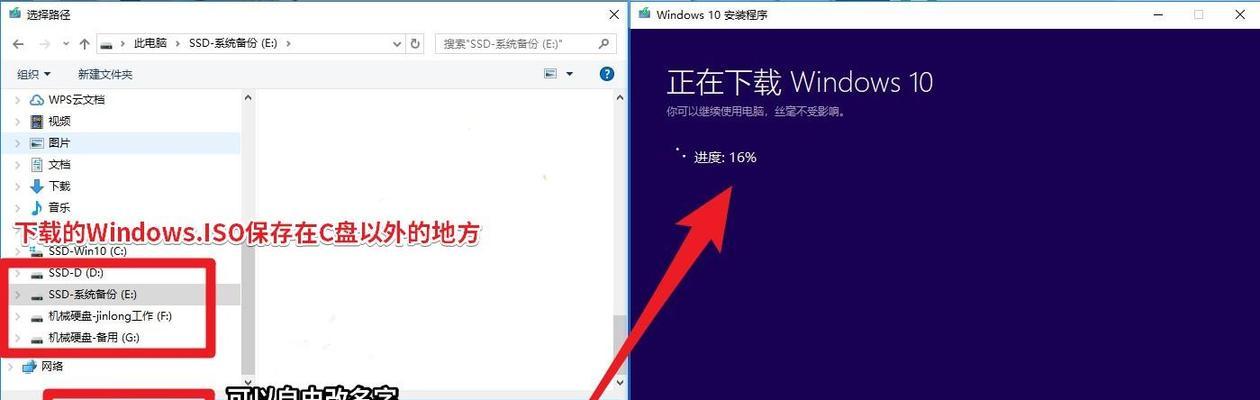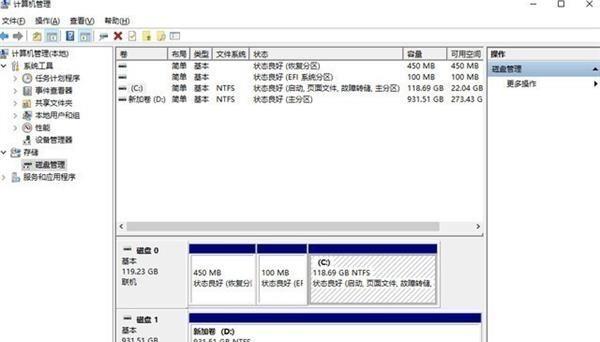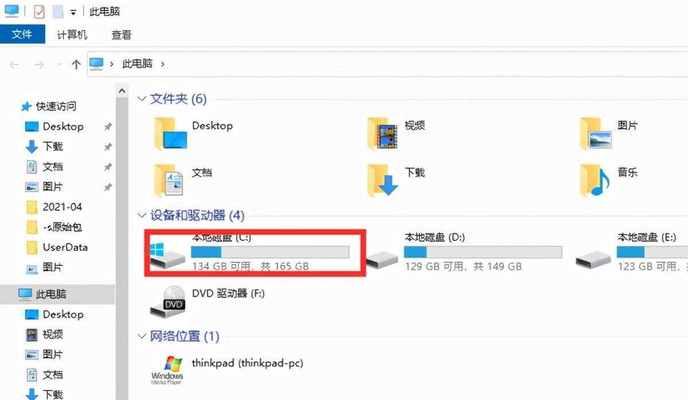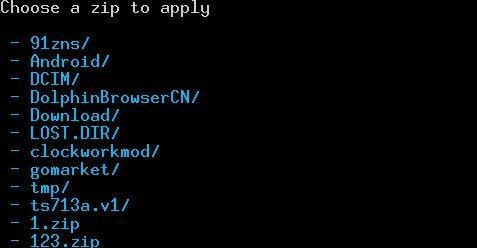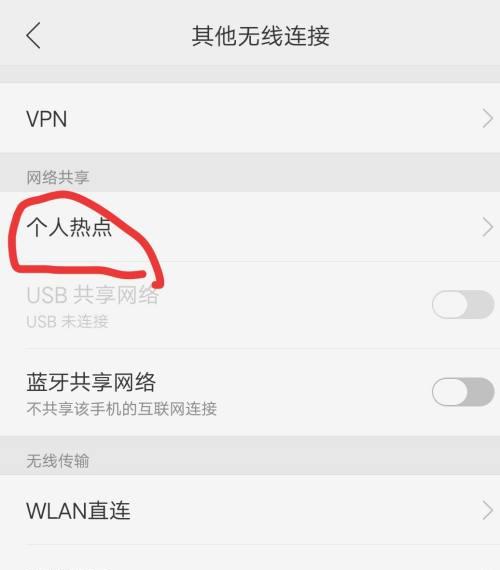随着时间的推移,我们使用Win10电脑的C盘会变得越来越满。当C盘存储空间不足时,会变成红色,甚至导致电脑运行缓慢。我们需要学会如何清理C盘,以保持电脑的顺畅运行。本文将介绍一些有效的方法来解决Win10电脑C盘太满的问题。
一、查找占用大量空间的文件夹
通过查找占用大量空间的文件夹,我们可以快速定位到占用存储空间的主要原因。点击"此电脑",选择C盘,右键点击属性,然后点击"磁盘清理",再点击"清理系统文件",勾选需要清理的选项并确认,即可查找占用大量空间的文件夹。
二、清理临时文件
临时文件是由系统或应用程序生成的暂时性文件,它们会占用大量的存储空间。打开"运行"窗口,输入"%temp%",进入临时文件夹,选择所有文件并删除。
三、清理回收站
回收站是存储已删除文件的地方,这些文件虽然在"回收站"中,但仍然占用存储空间。右键点击回收站图标,选择"清空回收站"来清理这些文件。
四、卸载不需要的程序
我们经常安装各种应用程序,但随着时间的推移,有些程序变得不再需要了。通过"控制面板",点击"卸载程序",选择不再需要的程序,并点击"卸载"来清理占用的存储空间。
五、清理系统更新备份文件
Win10电脑会自动下载并安装系统更新,这些更新备份文件会占用大量存储空间。打开"设置",选择"系统",然后点击"存储",在"内置存储"下找到"系统更新和备份",点击"查看可用空间",再点击"删除以前版本"来清理这些备份文件。
六、压缩不常用文件和文件夹
通过压缩不常用的文件和文件夹,我们可以节省一定的存储空间。右键点击需要压缩的文件或文件夹,选择"属性",在"高级属性"中勾选"压缩内容以节省磁盘空间"。
七、清理浏览器缓存
浏览器缓存是保存网页和文件的临时文件夹,它们会占用大量的存储空间。打开浏览器设置,找到"清除浏览数据"或"清除缓存"的选项,选择需要清理的内容并确认。
八、清理下载文件夹
下载文件夹通常是保存各种下载文件的地方,这些文件占用了大量的存储空间。打开下载文件夹,选择不再需要的文件并删除。
九、移动文件到其他磁盘
如果您有其他磁盘可用,可以考虑将一些文件移动到其他磁盘上,以释放C盘的存储空间。右键点击需要移动的文件或文件夹,选择"剪切",然后粘贴到其他磁盘上。
十、清理系统日志
系统日志是记录系统运行情况的文件,它们会占用存储空间。通过"运行"窗口,输入"eventvwr.msc",选择"Windows日志",然后选择需要清理的日志并删除。
十一、禁用休眠功能
休眠功能会在系统休眠时保存当前内存状态,占用一部分存储空间。打开命令提示符,输入"powercfg-hoff"来禁用休眠功能。
十二、清理系统恢复文件
系统恢复文件是用来修复系统错误的备份文件,它们也会占用存储空间。通过"控制面板",点击"系统和安全",选择"系统",点击"系统保护",然后选择C盘并点击"配置",在弹出的窗口中点击"删除"来清理这些文件。
十三、清理桌面和下载文件夹的快捷方式
桌面和下载文件夹上的快捷方式也会占用存储空间。选择不再需要的快捷方式并删除。
十四、使用磁盘清理工具
除了手动清理,我们还可以使用一些磁盘清理工具来自动化这个过程。例如,CCleaner是一款常用的磁盘清理工具,可以帮助我们快速清理C盘。
十五、定期清理C盘
定期清理C盘是保持电脑性能良好的关键。我们应该养成定期清理C盘的习惯,以防止存储空间不足的问题再次出现。
通过以上方法,我们可以轻松地清理Win10电脑C盘太满的问题。定期清理C盘可以保持电脑的顺畅运行,并释放存储空间供其他用途。不管是手动清理还是使用工具,关键是坚持定期清理,以保持电脑的最佳性能。